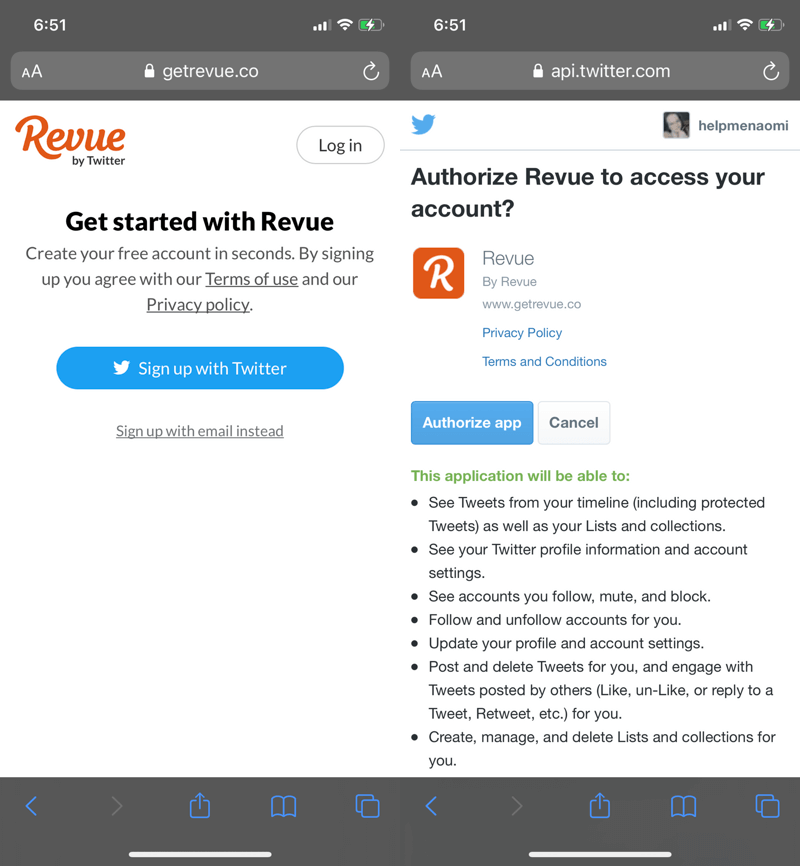Как да отпечатате списък с коментари в Microsoft Word 2016
офис на Microsoft Дума / / March 17, 2020
Последна актуализация на
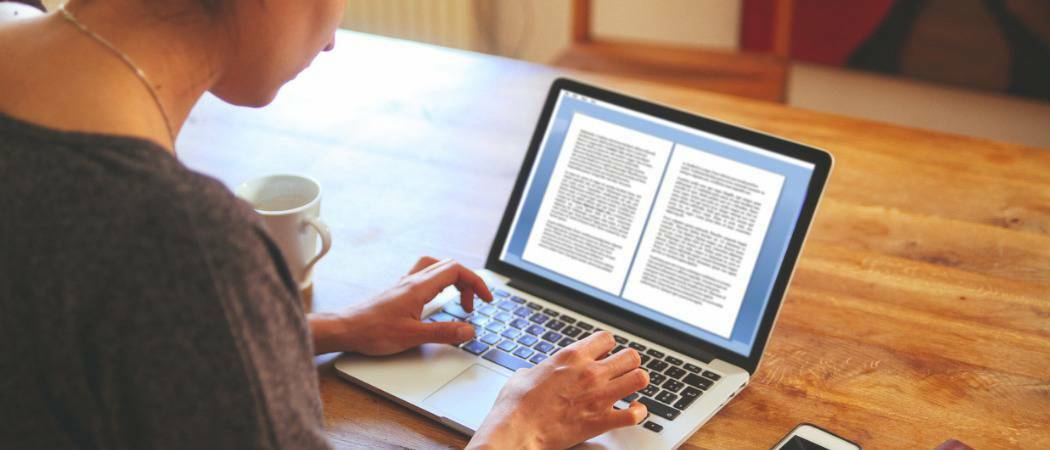
Ето как да експортирате обобщение на коментарите от документ на Word за лесен преглед.
Ако сте нещо подобно на мен (четете: обсебен писател), прекарвате часове в съвършенство на перфектните думи. В момента, в който свършите, се свързвате с всички, които познавате, и питате за обратна връзка. Ако използвате Word, Microsoft улеснява хората да споделят своите мисли по определени пасажи през Коментари особеност.
Нека да кажем, че имате документ, дълъг стотици страници. Има различни коментари, разпространени навсякъде, които искате да разгледате на хартия. За съжаление, когато опитате да отпечатате документа си, коментарите не се показват правилно. Не искате ли просто да разпечатате коментарите? Всъщност можете, и това е много лесно да се направи.
-
На първо място, отворен вашия документ. Коментарите трябва да се покажат веднага. Ако нямат, кликване на преглед раздел. Изберете Проста маркировка ако искате само да видите коментарите или Всички маркировки
ако искате да видите на какво се отнасят коментарите. Без маркиране скрива коментарите и всички ревизии, които сте направили в документа си. оригинал е почти същото нещо като Без маркиране.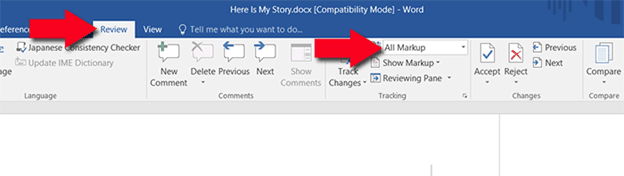 Освен ако не искате да отпечатвате коментари само от един човек, уверете се, че имате Всички рецензенти избран под Показване на маркиране > Специфични хора.
Освен ако не искате да отпечатвате коментари само от един човек, уверете се, че имате Всички рецензенти избран под Показване на маркиране > Специфични хора.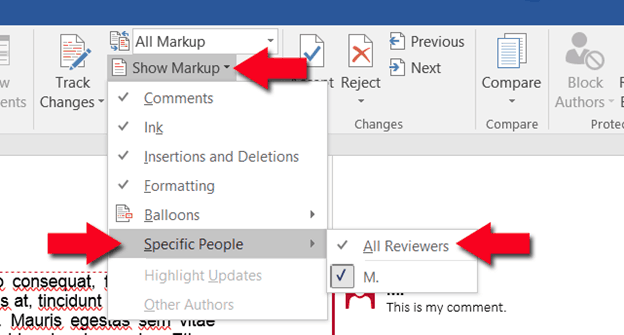
- Когато тази информация не е на път, е време да започнете да печатате! Вземете мишката и кликване на досие раздел.
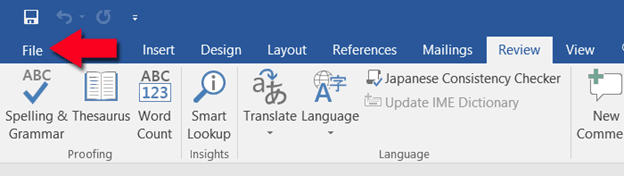
- След като направите това, изберете печат.
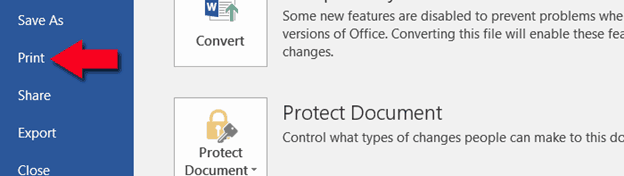
- при Настройки кликване На Печат на всички страници и Списък за маркиране. Имайте предвид, че след като направите това, визуализацията на вашия печат няма да се актуализира. Но когато го отпечатате, той ще генерира списък за маркиране вместо документа.
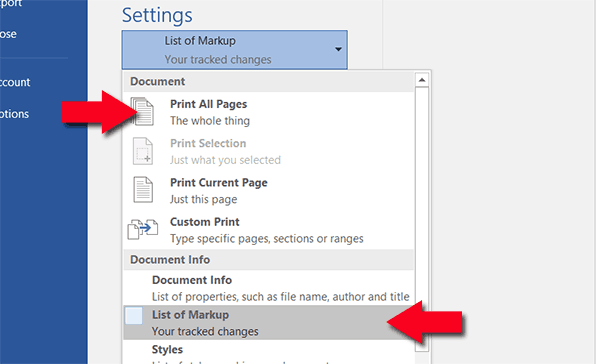
- Сега кликване печат. Готово сте!

Последно нещо: Ако имате куп проследени промени в документа си, както и коментари, те ще бъдат включени в списъка ви за маркиране.
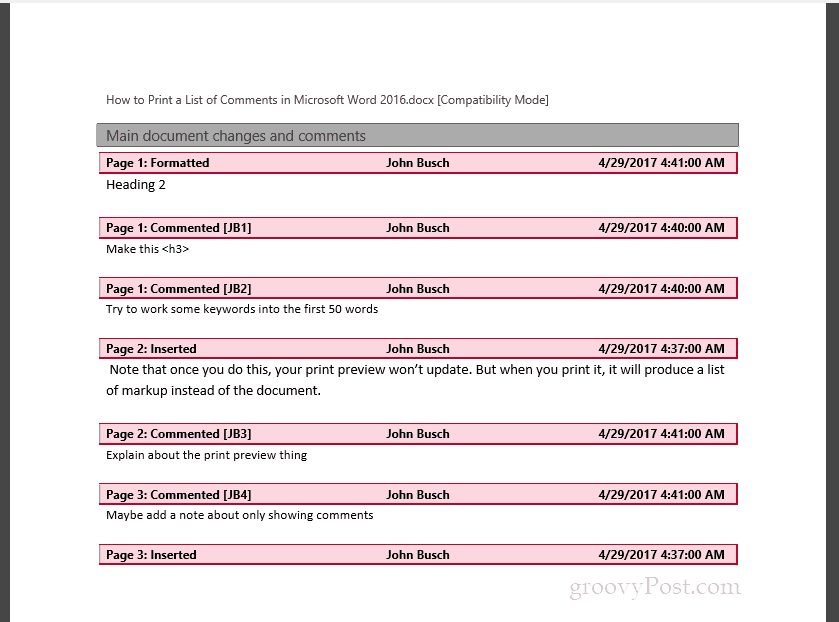
Ако предпочитате да виждате само коментари, отидете на преглед панел и кликване Показване на маркиране и премахнете отметката от всичко, но Коментари преди да отпечатате.
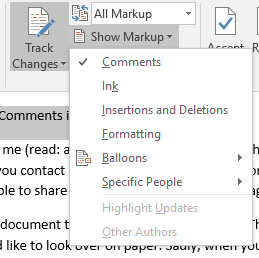
Статия от: Меган Скусел, groovyPost сътрудник.